Cómo usar el avatar de WhatsApp en iPhone y Android
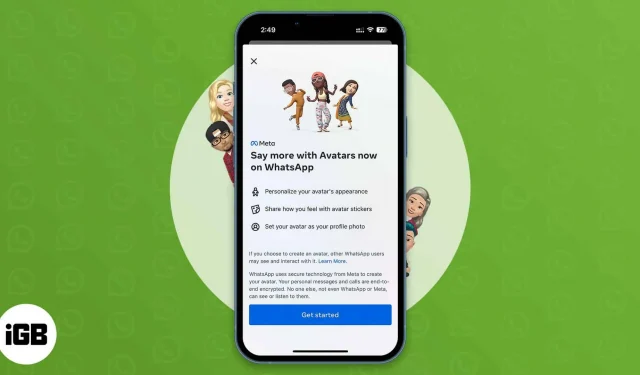
Todos hemos estado usando avatares en Facebook, Instagram y Messenger durante mucho tiempo. Ahora WhatsApp está implementando la misma función. Entonces, puede crear un avatar de WhatsApp en su iPhone eligiendo diferentes atuendos, peinados y rasgos faciales. ¿Te gustaría aprender a usar los avatares de WhatsApp en iPhone y Android? He mencionado los pasos detallados a continuación.
- ¿Qué es un avatar de WhatsApp?
- Cómo crear un avatar de WhatsApp en iPhone y Android
- Establecer el avatar de WhatsApp como foto de perfil
- Cómo eliminar el avatar de WhatsApp en iPhone y Android
¿Qué es un avatar de WhatsApp?
WhatsApp introdujo recientemente excelentes características como la herramienta de mensajería, enlaces de llamadas, encuestas y comunidades. Y ahora tienes una manera fresca y divertida de expresarte. WhatsApp le permite crear avatares digitales personalizados y convertir su avatar de WhatsApp en su foto de perfil.
Además, una vez creados, puedes compartirlos con otros. Ofrece 36 pegatinas personalizadas basadas en expresiones faciales y comportamientos. WhatsApp ha agregado funciones de estilo adicionales para mejorar la experiencia del usuario, incluida la iluminación, las texturas del cabello, el sombreado y muchas otras opciones de personalización.
Nota. Actualice WhatsApp en App Store o Play Store para acceder a esta función.
Cómo crear un avatar de WhatsApp en iPhone y Android
- Inicie WhatsApp → vaya a «Configuración».
- Haga clic en «Avatar» y luego seleccione «Crear su propio avatar».
- Será redirigido a una nueva página y se le pedirá que cree un avatar de WhatsApp. Presiona Iniciar.
- Ahora debe seleccionar un tono de piel que dará como resultado una vista previa de su avatar. Luego personalízalo usando opciones de estilo como el cuerpo, la forma de la cara, la nariz, los labios, el peinado, el color del cabello, la forma y el color de los ojos, el maquillaje de los ojos, el atuendo, etc. Usa la opción de la cámara frontal (icono de espejo) para que tu avatar sea más realista. Además, cuando realiza cambios, puede ver cómo se ve en la vista previa de arriba.
- Cuando termines, haz clic en Listo en la esquina superior derecha.
Entonces, ha creado con éxito su avatar de WhatsApp. WhatsApp actualizará tu avatar y creará pegatinas con el nuevo avatar. Verás los stickers tan pronto como estén listos y podrás compartirlos directamente en cualquier conversación.
Simplemente toque el ícono de emoji en la ventana de chat y aparecerá una nueva sección de Avatar junto a las pegatinas. Cuando envía una etiqueta de avatar, el destinatario puede responder con un emoji, responder o reenviar el mensaje a otros.
Establecer el avatar de WhatsApp como foto de perfil
- Inicie WhatsApp.
- Haz clic en Configuración → tu foto de perfil.
- Ahora seleccione «Editar» para editar el perfil → haga clic en «Editar» en la esquina superior derecha.
- Después de eso, haga clic en «Usar avatar» para que su avatar de WhatsApp sea su foto de perfil.
- Puede seleccionar cualquier expresión y cambiar cualquier color de fondo y hacer clic en el botón de marca de verificación en la esquina superior derecha.
Tenga en cuenta que la configuración de privacidad de su foto de perfil existente se aplicará a su nueva foto de perfil de avatar.
Si no desea tener un avatar o crear uno desde cero nuevamente, puede eliminar su avatar de WhatsApp existente. Eliminará permanentemente el avatar junto con el paquete de pegatinas de avatar.
Cómo eliminar el avatar de WhatsApp en iPhone y Android
- Abra WhatsApp → vaya a Configuración → Avatar.
- Haga clic en Eliminar avatar y confirme su elección seleccionando Eliminar.
Así que eso es todo por hoy, amigos!
Los avatares de WhatsApp son divertidos y se alinean muchas características futuras, como la creación de calcomanías de avatar de varios personajes usando los avatares de otros. Estoy tan emocionada; ¿Qué pasa contigo? Déjame saber abajo en los comentarios.
Deja una respuesta